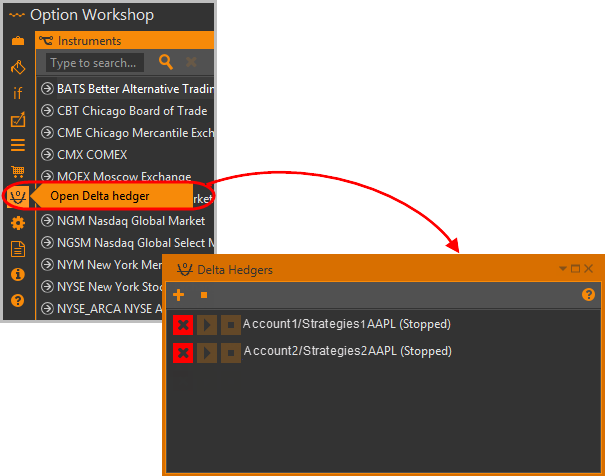Page History
| Widget Connector | ||||||
|---|---|---|---|---|---|---|
|
| Section | |||||||||||||||||
|---|---|---|---|---|---|---|---|---|---|---|---|---|---|---|---|---|---|
|
...
После запуска дельта-хеджер проверяет текущее значение дельты стратегии, сравнивает его со значением заданного интервала, и при необходимости совершает сделку с базовым активом в количестве, необходимом для выравнивания дельты. Все проведённые модулем сделки будут попадать в хеджируемую стратегию. В процессе работы можно менять направление хеджирования и другие параметры (см. раздел Параметры управления).
...
- нажатием кнопки в окне настройки дельта-хеджера;
- нажатием кнопки или в основной форме дельта-хеджера.
Удаление
Для удаления модуля дельта-хеджера следует нажать кнопку .
| Anchor | ||||
|---|---|---|---|---|
|
...
Параметр Current delta показывает текущее значение дельты стратегии.
Настройка расписания
Инструкция о том, как настроить хеджирование по расписанию, представлена в разделе Настройка расписания работы дельта-хеджера и маркет-мейкера.
...
Ввести в форме цену и нажать кнопку OK или клавишу Enter на клавиатуре. Значение будет добавлено в сетку цену. Для ее редактирования следует нажать дважды на ячейку. Для удаления точек из сетки используются кнопки , расположенные в списке точек сетки.
Сетку можно заполнить регулярными значениями от начальной цены Start price (например, 1500) в обе стороны оси с указанным шагом Price step (например, 500). Для этого введите соответствующие параметры (рис. 12), сохраните значения нажатием на клавишу Enter, и нажмите кнопку Fill Grid.
...
При необходимости значения в сетке можно отредактировать вручную. Для этого нужно нажать дважды на ячейку. Для удаления точек из сетки используются кнопки в начале строки.